Если Вы столкнулись с проблемой, как создать личный кабинет в Ростелеком, пошагово весь процесс можно свести к заполнению форму на портале rt.ru. Но и тут есть свои нюансы. Подробная инструкция, как зарегистрироваться в Ростелекоме, завести личный кабинет, настроить его и даже удалить, поможет избежать проблем.
Как создать личный кабинет
Личный кабинет клиента компании не появляется сразу же после заключения договора об оказании услуг. Каждому пользователю предоставляется, нужна ли ему регистрация или нет. Если абонент хочет в свободном режиме получать данные о счете, заказывать детализацию и управлять опциями без звонка оператору, то ему стоит пройти онлайн регистрацию РТ и завести личный кабинет.
Кстати, именно здесь абонент сможет быстро подключить обещанный платеж без дополнительных звонков и запоминания команд!
Итак, как сделать личный кабинет в Ростелеком и пройти регистрацию?
- Для того, чтобы создать личный кабинет Ростелеком, нужно зарегистрироваться на официальном сайте rt.ru. Поэтому переходим на сайт.
Учтите, что если Вы абонент дочерней компании РТ (например, Домолинк), то ЛК у Вас свой.
- В правом верхнем углу найдите кнопку «Личные кабинеты», кликните по ней. А затем по значку, как на скрине ниже;

- На загрузившейся страничке, найдите слово «Зарегистрируйтесь» и жмите на него.

- Теперь заполните небольшую анкету. Укажите ФИО, регион проживания, адрес электронной почты или номер мобильного. Затем жмите отправить код. Код для активации придет на указанный вами телефон или на email.

- После того, как Вы введете код, придумайте пароль и подтвердите его.
- Теперь жмите яркую кнопку в самом низу с надписью «Регистрация».
- Если всё прошло успешно, Вы увидите на экране такую надпись. Кликайте «Войти».

- По умолчанию система проведет небольшой экскурс по ЛК. В принципе на этом шаге мы с Вами закончили создание личного кабинета в Ростелеком. Дальше начинается привязка лицевых счетов и подключение новых услуг. В зависимости от того, какая опция Вам нужна, кликните нужную кнопку.

Учтите, что описанный выше вариант, это единственно возможный способ, как подключить личный кабинет Ростелеком. Так что если Вы увидите, что какой-то сайт предлагает Вам пройти регистрацию по лицевому счету, логину услуги (например, домашнего интернета) или номеру домашнего телефона, бегите оттуда.
Схожим образом можно создать учетную запись через мобильное приложение (для этого потребуется скачать РТ услуги).
Не получается зарегистрироваться
Пользователи сталкиваются с двумя основными проблемами при создании ЛК:
- Номер телефона или мэйл уже используются в другом ЛК.
- Лицевой счет уже привязан в другом ЛК.
Решение в обоих случаях одно и то же:
- Надо восстановить доступ к ранее созданному ЕЛК, для этого есть кнопка в окне авторизации. Если доступ к телефону и/или мейлу утерян и восстановить пароль невозможно, то стоит обратиться в службу поддержки, но надо быть готовым, что проблема быстро не решится.

- Удалить в ЕЛК привязанные лицевые счета, сменить или удалить телефон/мэйл. Хоть один контакт при этом должен остаться. Если Единый личный кабинет Ростелеком больше не нужен – можно удалить учетную запись. Как это сделать расскажем ниже. После этого нужно еще раз пройтись по инструкции, как активировать и создать новый ЛК Ростелеком или привязать нужный лицевой счет.
Как удалить ЛК?
Если Вы больше не являетесь абонентом компании или у Вас возникли проблемы с регистрацией на сайте Ростелеком, то ЛК стоит отключить. В первом случае навсегда, во втором — временно для переустановки. Инструкция, как удалить личный кабинет Ростелеком, достаточно проста.
- Авторизуйтесь на официальном сайте в своем профиле;
- В правом верхнем углу кликните на ФИО;
- В раскрывшемся меню выберите пункт «Профиль пользователя»;

- Пролистайте до конца страницы. Там вы увидите кнопку «Отключить учетную запись Единого личного кабинета от Ростелеком ID», кликните по ней и подтвердите свое решение.

Как пользоваться личным кабинетом Ростелеком
Пользователи, не являющиеся клиентами компании, могут:
- оставить заявку на подключение услуги;
- обратиться с вопросом к службе поддержки;
- узнать адреса ближайших офисов.
Для клиентов возможностей значительно больше, но, чтобы ими воспользоваться, требуется привязать подключенные услуги.
В своем профиле клиент может:
- управлять тарифами и опциями;
- следить за балансом Ростелеком и оплачивать услуги;
- подключить бонусную программу;
- настроить получение счетов для оплаты в lk rt ru.
В разделе «Профиль пользователя» расположена основная информация об абоненте. Заполненная анкета облегчит процесс восстановления доступа в случае его утери пароля/мейла/телефона и упростит взаимодействие со службой поддержки. В этом разделе можно привязать социальную сеть к ЛК – так пользователь получит еще один способ для авторизации.
Как видите, особых проблем с тем, как открыть, зарегистрироваться и активировать личный кабинет в Ростелеком, у Вас возникнуть не должно. Вся пошаговая инструкция сводится к заполнению анкеты на официальном сайте. А если проблемы всё же возникнут, пишите нам в комментарии. Мы постараемся их решить.
СОДЕРЖАНИЕ
1. Для чего предназначен личный кабинет Ростелеком
2. Пошаговая регистрация в личном кабинете Ростелеком
3. Как зарегистрироваться с помощью мобильного приложения
4. Видео: единый личный кабинет для абонентов Ростелеком
Ростелеком позаботился о своих клиентах, предоставив возможность контролировать и управлять всеми возможными услугами самостоятельно онлайн. Для этого необходимо зарегистрироваться в личном кабинете. Так клиент получает круглосуточный доступ к распределению финансов, IP-TV телефонии, использованию платежных систем, другим действиям. Однако далеко не всем удается успешно пройти регистрацию – возникает много непонятных моментов, которые не дают абоненту завершить процедуру. Этот вопрос достоин внимания, поэтому ознакомьтесь с ним подробно дальше.
Для чего предназначен личный кабинет Ростелеком
Эта услуга разрабатывалась Ростелекомом для того, чтобы все пользователи компании смогли использовать на 100% предоставляемые услуги связи, начиная от домашнего телефона, заканчивая интернетом или интерактивным телевидением. Каждый может самостоятельно выполнять любые изменения, контролировать расходы и т.д. Кроме того, исчезает необходимость личного посещения пользователем представительства компании, чтобы выяснить ту или иную информацию. Ознакомьтесь со списком действий, которые возможно выполнить, зарегистрировавшись в личном кабинете Ростелеком:
- Произвести оплату любого сервиса.
- Просмотреть баланс своих счетов, выполнив запрос о полном отчете по всем вашим операциям.
- Перевести деньги с одной подключенной опции на другую.
- Подключить понравившийся в меню услуг тариф, опцию.
- Ознакомиться со своей платежной историей и статистикой по использованным сервисам.
- Заказать любую услугу сети и оплатить ее онлайн.
- Управлять своим аккаунтом в любое время суток.
- Отправлять СМС и ММС.
- Отыскать необходимую информацию при помощи удобной навигации по сайту.
- Если вы не уверены в объективности той или иной информации, которую вы запросили, всегда поможет техподдержка сайта, работающая онлайн круглосуточно.
- Как юридические, так и физические лица имеют одинаковые условия использования (в плане наделенных возможностей) личного кабинета Ростелеком.
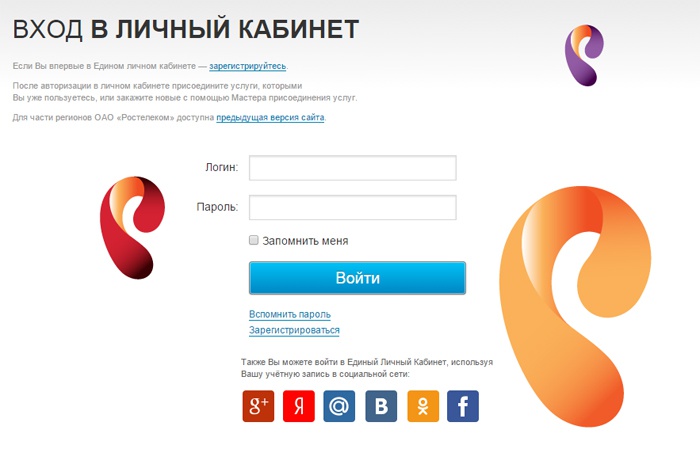
Пошаговая регистрация в личном кабинете Ростелеком
Как вы уже убедились, созданный личный кабинет Ростелеком дает очень много преимуществ для каждого абонента. Все, что необходимо сделать – это просто зарегистрироваться на официальном сайте компании. Для того чтобы процесс создания аккаунта прошел быстро и без проблем, изучите ниже пошаговую инструкцию с подробно расписанными пунктами далее (если вы юридическое лицо, правила регистрации немного иные).
- Заходим на официальный сайт. Воспользуйтесь официальным сайтом компании Ростелеком: moscow.rt.ru. На главном меню щелкните вверху справа на вкладку «Личный кабинет» или:
- Вбиваем в адресной строке kabinet.rt.ru. Более краткий путь – сразу вбить указную ссылку на личный кабинет, вы попадаете на то место, где необходимо ввести свои данные для регистрации и открытия индивидуального аккаунта. Альтернативный вариант – введите ссылку lk.rt.ru.
- Перейти по ссылке «Зарегистрироваться». Следующее действие на той же странице – кликнуть по кнопке «Зарегистрироваться», которая находится под большой клавишей «Войти».
- Заполнить поля «Логин» и «Пароль». В поле «Логин» вы должны вписать свое имя или адрес электронной почты, к примеру. Напротив строки «Пароль» введите секретное слово, которым вы защитите свою конфиденциальность. Совет: пароль должен состоять не менее чем из 6 символов, чтобы никто не смог его расшифровать, используйте буквы с цифрами, используйте не только английский язык, применяйте заглавные буквы. Под вкладкой «Повторите пароль» вам придется продублировать введенное вами секретное слово выше. Нажмите «Далее».
- Ввести свои персональные данные. На этом этапе укажите на русском языке свои фамилию, имя, отчество, день рождения и регион, в котором проживаете. Жмите «Далее».
- Заполнить контактную информацию. Перед вами открылась страница, где необходимо заполнить адрес вашей электронной почты, мобильный. Свой номер телефона вводите, согласно следующим правилам: «79ххххххххх» или «735190ххххх».
- Выбрать тип подтверждения ваших действий. Находясь на той же странице, вам необходимо подтвердить или отказаться от условий пользовательского соглашения после его прочтения. Если вы согласны – ставьте галочку в квадратике, напротив которого написано «Я принимаю условия пользовательского соглашения».
- Нажать кнопку «Зарегистрироваться». Вы заполнили все данные, которые от вас требовались – жмите на клавишу «Зарегистрироваться» ниже. После нескольких секунд ожидания вас поприветствует с успешной регистрацией личного кабинета на сайте компания Ростелеком .
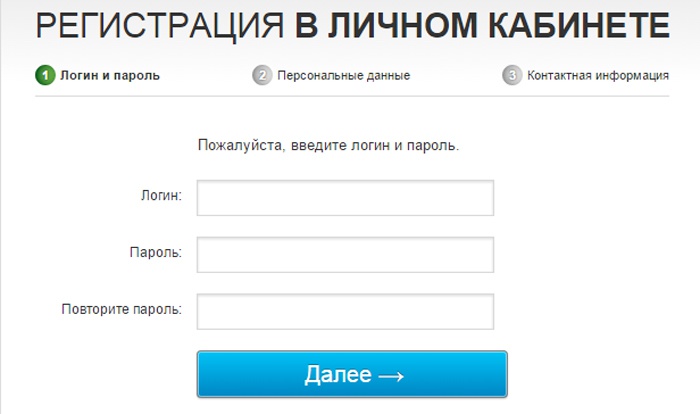
Как зарегистрироваться с помощью мобильного приложения
Если вы предпочитаете зарегистрироваться в личном кабинете Ростелеком, не доходя до своего персонального компьютера, воспользуйтесь своим смартфоном. Для таких случаев компанией предусмотрено специальное мобильное приложение «RTkabinet», которое доступно для любой операционной системы. Вы просто закачиваете программу на свой телефон, регистрируетесь и спокойно пользуетесь личным кабинетом прямо с мобильного. Ознакомьтесь с тем, как закачать данное приложение на тот или иной смартфон с различной операционной системой:
- Для Андроид вы найдете мобильное приложение Ростелекома в Google Play.
- Если вы пользуетесь iOS, то отыщете RTkabinet с легкостью в AppStore.
Заполнив регистрационную форму один раз любым способом (через мобильное приложение или компьютер), вы свободно сможете входить в личный кабинет как с телефона, так и с персонального компьютера. Возможность пользоваться всеми опциями вы получите абсолютно одинаковую. Далее ознакомьтесь с инструкцией, которая подробно описывает, как зарегистрироваться с помощью мобильного устройства.
- Скачайте, а затем установите RTkabinet на свой смартфон.
- Запустите программу, где вы увидите стартовую страницу.
- Здесь найдите ссылку под названием «Зарегистрироваться», кликните.
- Пройдите стандартную процедуру регистрации в личном кабинете Ростелеком согласно ранее описанному пошаговому шаблону.
- Не забудьте подтвердить регистрацию, кликнув по клавише «Зарегистрироваться».
Видео: единый личный кабинет для абонентов Ростелеком
Россия – великая страна, разделенная на огромные географические округа. Компания Ростелеком позволила всем жителям единого государства, которые являются абонентами сети, пользоваться единым личным кабинетом, создав одну форму для всех. Если вы являетесь представителем, к примеру, Рязанского или Сибирского региона, то регистрационная форма и пользование личным кабинетом для вас имеют те же условия, что и для жителей Московского округа. Просмотрите видеоматериал, который прикреплен ниже, с более подробной информацией на эту тему.
Была ли эта статья полезной?
Да
Нет
1 человек ответили
Спасибо, за Ваш отзыв!
человек ответили
Что-то пошло не так и Ваш голос не был учтен.
Нашли в тексте ошибку?
Выделите её, нажмите Ctrl + Enter и мы всё исправим!
Смотреть баланс и оплачивать счета, менять тарифы и подключать опции можно с помощью Личного кабинета Ростелекома. Как зарегистрироваться в Личном кабинете с ПК и через мобильное приложение?
Регистрация на ПК
Для создания Личного кабинета (ЛК) или Единого личного кабинета (ЕЛК) абонента Ростелекома нужно зайти на главную страницу сайта провайдера. В правом верхнем углу в меню «Личные кабинеты» выбрать «Личный кабинет».
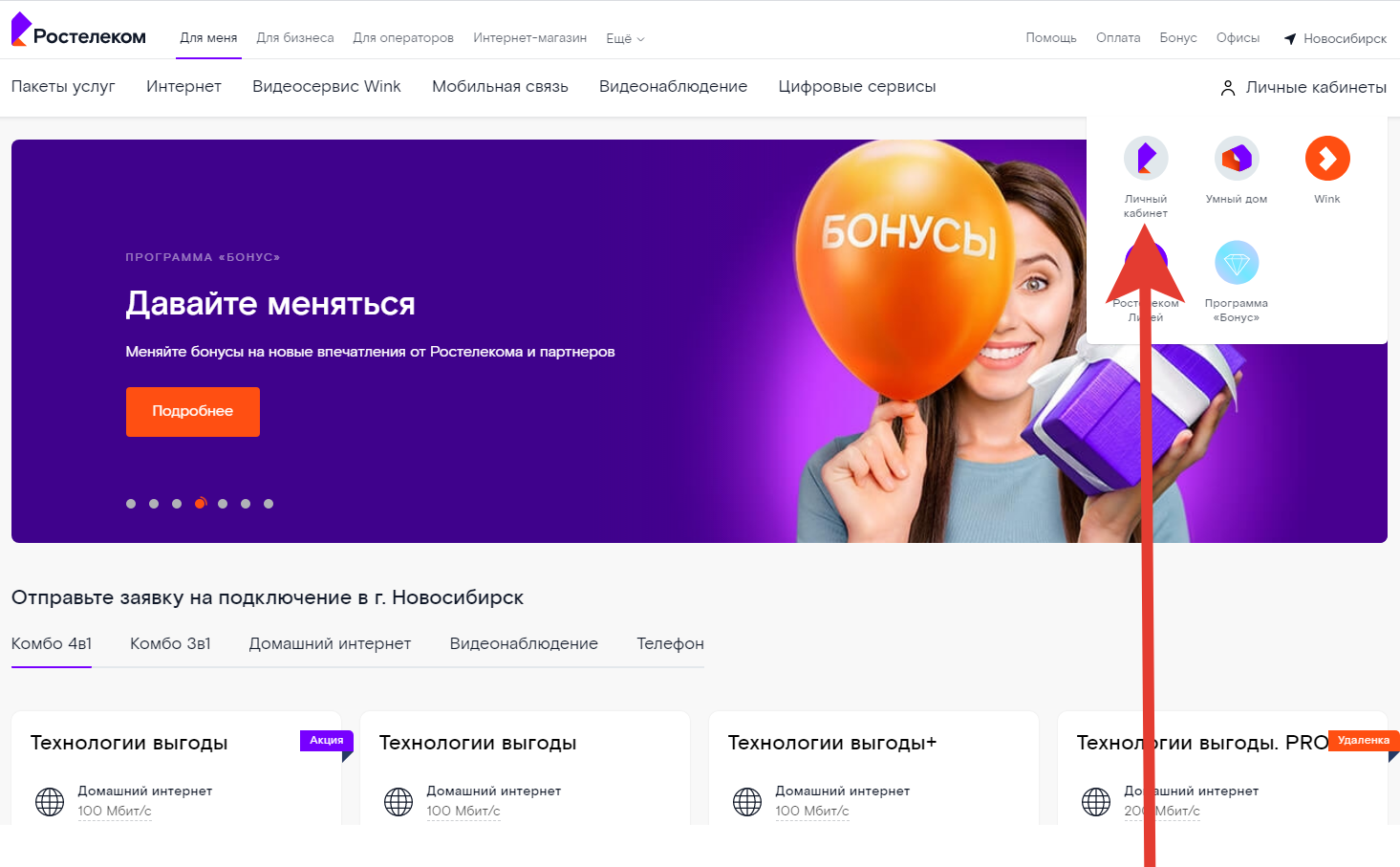
На открывшейся странице ЛК выбрать «Зарегистрируйтесь». Далее заполнить форму: ФИО, город проживания, номер телефона или адрес электронной почты. В течение нескольких секунд на почтовый ящик или в СМС придет четырехзначный код для подтверждения. Нужно ввести его в соответствующее
поле, придумать пароль и нажать «Регистрация».
Можно привязать Личный кабинет к аккаунтам социальных
сетей. Это позволит авторизоваться без введения логина и пароля.
После регистрации необходимо привязать лицевой счет,
указанный в договорах на оказание услуг. Для этого необходимо указать:
- фамилию, имя, отчество
- регион проживания
- номер лицевого счета (если договора нет под рукой, узнать лицевой счет можно в службе поддержки Ростелекома — 8 800 100 0800)
- контактные данные
Часто для присоединения лицевого счета требуется указывать логин услуги. Он указан в договоре, который оставляют абоненту после подключения. Если вдруг договор утерян или логин не указан, нужно обратиться за помощью по номеру 8 800 100 0800 и в чате поддержки.
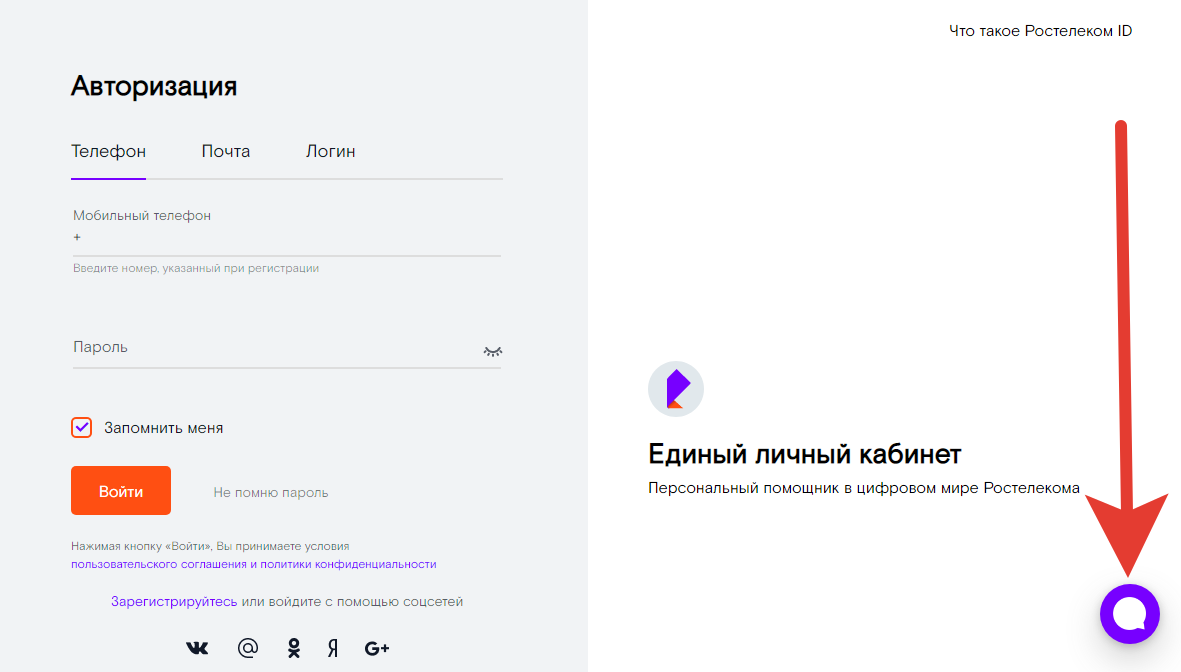
К одному Личному кабинету можно привязать несколько лицевых счетов, например, отдельно проживающих родственников, и в дальнейшем контролировать баланс и управлять услугами из одного места.
Если нужные лицевые счета уже привязаны к другим учетным записям, нужно зайти в их кабинеты и в настройках («Настройки» внизу страницы) разрешить присоединение лицевого счета к другой учетной записи Единого личного кабинета.
Регистрация на смартфоне
Приложение «Мой Ростелеком» — это мобильная версия Личного кабинета.Поддерживаются версии для Android (скачать в Google Play) и для iOS (скачать в App Store).
Если регистрация в Едином личном кабинете уже есть, то после запуска приложения нужно просто нажать «Войти», указать привязанные к ЛК номер телефона, e-mai или логин ЛК. Затем ввести пароль.
Если регистрации в Личном кабинете еще нет, то ее нужно пройти с мобильного. После запуска приложения «Мой Ростелеком» выбрать «Зарегистрироваться». В появившихся полях указать регион проживания, ФИО,
номер телефона или электронной почты, ввести код, указанный на картинке.
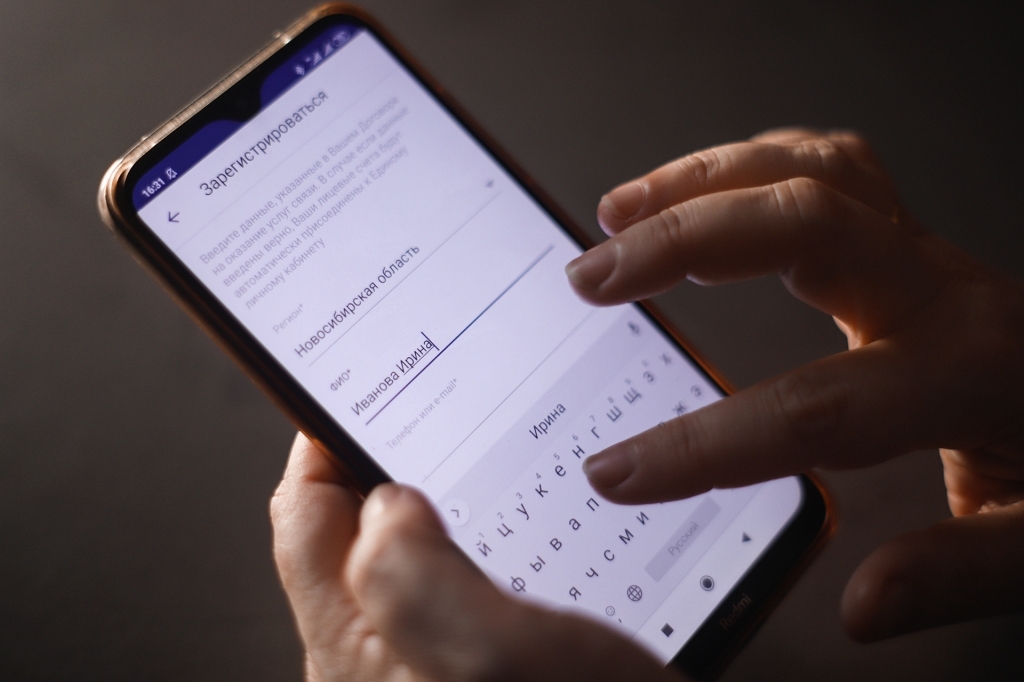
Дождаться
sms с
кодом или письма на почту. Ввести полученный код и пользоваться возможностями
Личного кабинета.
Мобильное приложение имеет почти такой же набор функций, как и веб-версия Личного кабинета. Со смартфона можно контролировать баланс и оплачивать счет, присоединять лицевые счета, менять тарифы, подключать опции, пользоваться программой «Бонус» и получать промокоды.
Регистрация в личном кабинете Ростелеком
Для прохождения регистрации необходимо перейти на страницу входа в личный кабинет и под формой авторизации в правом нижнем углу Вы увидите ссылку «Зарегистрироваться»
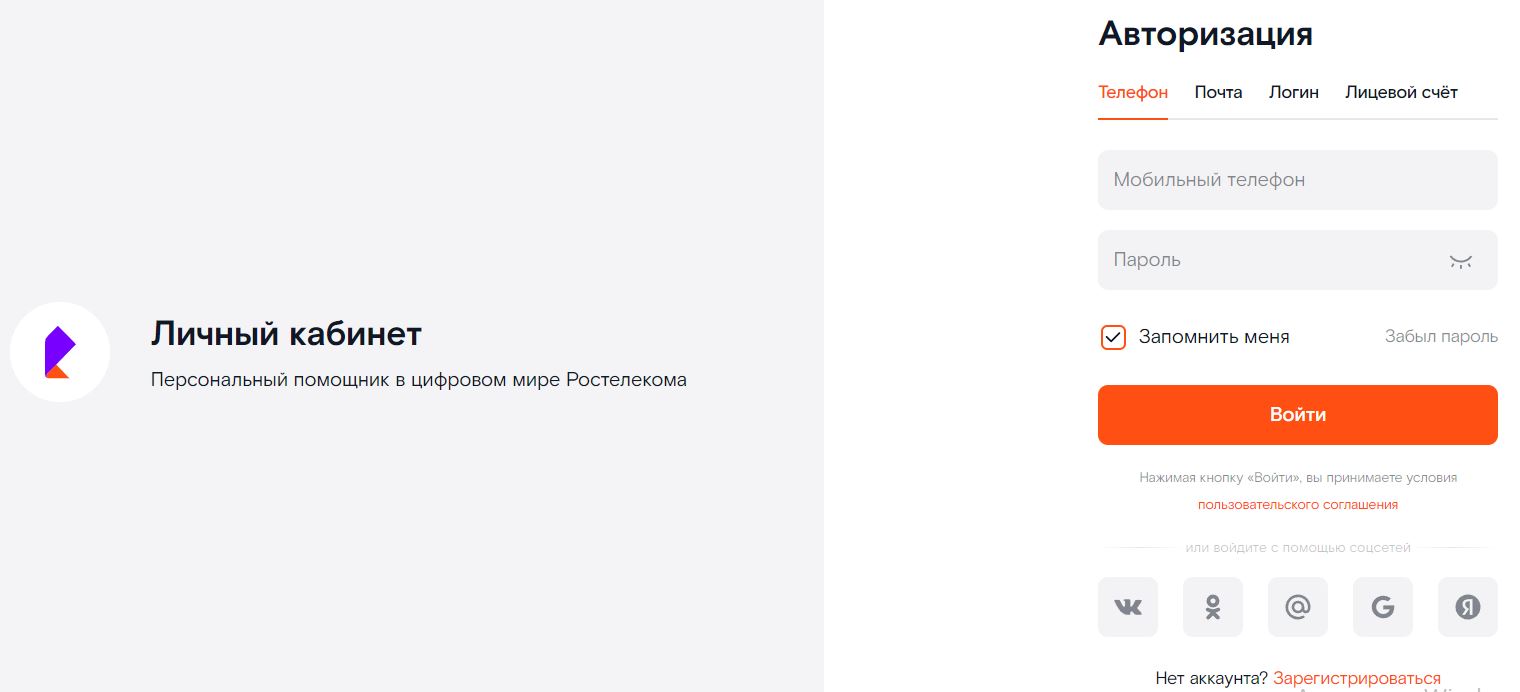
Перейдя на страницу регистрации, необходимо указать Фамилию, Имя, регион, а также контактные данные (электронную почту или телефон)
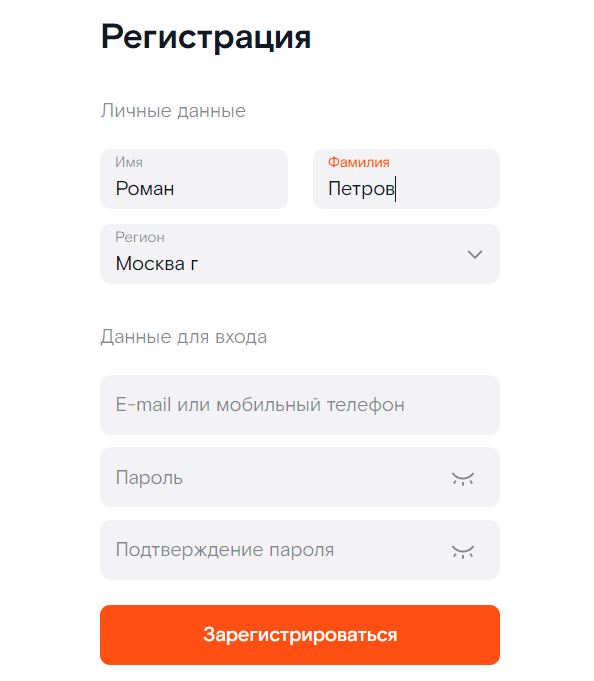
Придумайте надёжный пароль, затем введите его повторно. Если система пропустит придуманный Вами пароль как «Надёжный», смело жмите «Зарегистрироваться». В случае успешной регистрации, система выдаст оповещение об этом:

Единый личный кабинет – это сервис, который предоставляется бесплатно абонентам Ростелеком. В личном кабинете регистрация открывает массу возможностей: вы получаете полный контроль над всеми подключенными услугами, можете их оплачивать, получать информацию, менять тарифные планы и общаться с сотрудниками технической поддержки.
Регистрация в личном кабинете Ростелеком – дело несложное. Эта пошаговая инструкция со скриншотами поможет во всем разобраться.
Регистрируемся в три шага
[su_highlight background=”#ffe100″]Внимание![/su_highlight] В интернете существуют мошеннические сайты, созданные для сбора персональных данных и информации о банковских картах. Чтобы случайно стать жертвой обмана, запомните и сохраните в закладках официальный сайт личного кабинета Ростелеком. Его адрес lk.rt.ru
Шаг 1. Создаем учетную запись
- Перейдите во вкладку «Зарегистрироваться».

На открывшейся странице ЛК выбрать «Зарегистрируйтесь». Далее заполнить форму: ФИО, город проживания, номер телефона или адрес электронной почты. В течение нескольких секунд на почтовый ящик или в СМС придет четырехзначный код для подтверждения. Нужно ввести его в соответствующее
поле, придумать пароль и нажать «Регистрация».
Можно привязать Личный кабинет к аккаунтам социальных
сетей. Это позволит авторизоваться без введения логина и пароля.
После регистрации необходимо привязать лицевой счет,
указанный в договорах на оказание услуг. Для этого необходимо указать:
- фамилию, имя, отчество
- регион проживания
- номер лицевого счета (если договора нет под рукой, узнать лицевой счет можно в службе поддержки Ростелекома — 8 800 100 0800)
- контактные данные
Часто для присоединения лицевого счета требуется указывать логин услуги. Он указан в договоре, который оставляют абоненту после подключения. Если вдруг договор утерян или логин не указан, нужно обратиться за помощью по номеру 8 800 100 0800 и в чате поддержки.
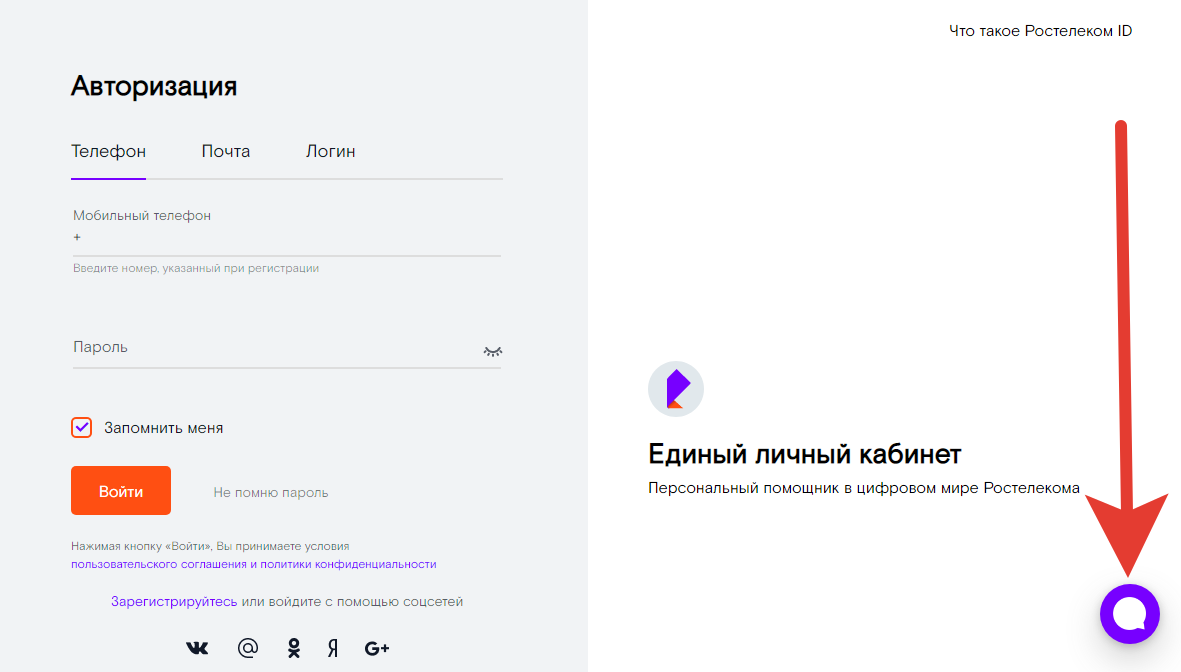
К одному Личному кабинету можно привязать несколько лицевых счетов, например, отдельно проживающих родственников, и в дальнейшем контролировать баланс и управлять услугами из одного места.
Если нужные лицевые счета уже привязаны к другим учетным записям, нужно зайти в их кабинеты и в настройках («Настройки» внизу страницы) разрешить присоединение лицевого счета к другой учетной записи Единого личного кабинета.
Регистрация на смартфоне
Приложение «Мой Ростелеком» — это мобильная версия Личного кабинета.Поддерживаются версии для Android (скачать в Google Play) и для iOS (скачать в App Store).
Если регистрация в Едином личном кабинете уже есть, то после запуска приложения нужно просто нажать «Войти», указать привязанные к ЛК номер телефона, e-mai или логин ЛК. Затем ввести пароль.
Если регистрации в Личном кабинете еще нет, то ее нужно пройти с мобильного. После запуска приложения «Мой Ростелеком» выбрать «Зарегистрироваться». В появившихся полях указать регион проживания, ФИО,
номер телефона или электронной почты, ввести код, указанный на картинке.
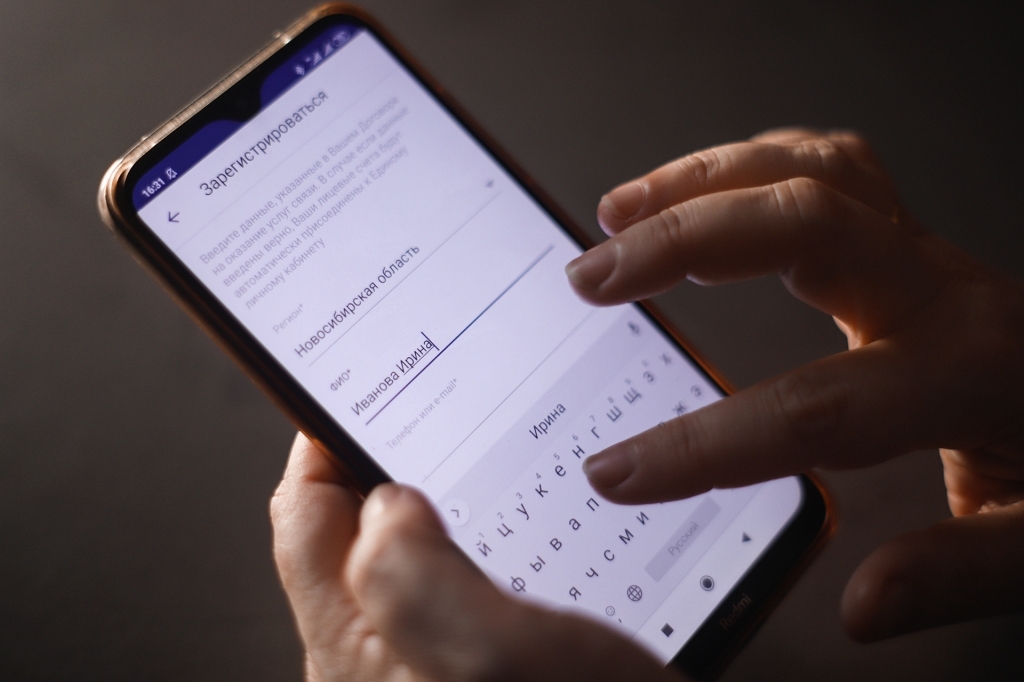
Дождаться
sms с
кодом или письма на почту. Ввести полученный код и пользоваться возможностями
Личного кабинета.
Мобильное приложение имеет почти такой же набор функций, как и веб-версия Личного кабинета. Со смартфона можно контролировать баланс и оплачивать счет, присоединять лицевые счета, менять тарифы, подключать опции, пользоваться программой «Бонус» и получать промокоды.







